w7系统怎么能不息屏屏幕常亮 win 7/8如何设置屏幕常亮不自动休眠
更新时间:2023-09-05 11:12:50作者:yang
w7系统怎么能不息屏屏幕常亮,在使用Windows 7或Windows 8操作系统时,我们可能会遇到一个常见的问题,即屏幕在一段时间后自动休眠,导致我们需要频繁唤醒屏幕,这不仅浪费时间,还会干扰我们的工作和娱乐体验。那么有没有办法可以让屏幕保持常亮,不自动休眠呢?在本文中我们将探讨如何设置Windows 7和Windows 8系统,让屏幕保持常亮,让我们的使用体验更加顺畅和高效。
步骤如下:
1.首先打开电脑的计算机,点击上方的“打开控制面板”,


2.点击左侧的“硬件和声音”,点击“点击电源选项”,


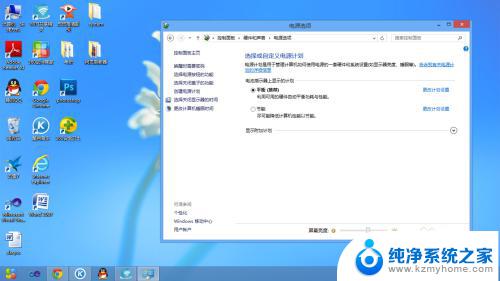
3.选择左侧的“更改计算机睡眠时间”,进入修改界面。进行相关的修改,如把将插电源时计算机睡眠的时间改为从不,点击保存修改,这样就行了,当然如果想不插电源时也常亮就把对应的计算机睡眠时间改为从不,保存修改就好了。
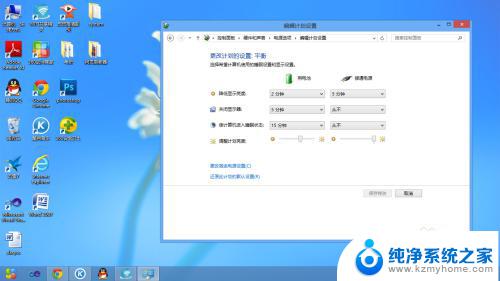
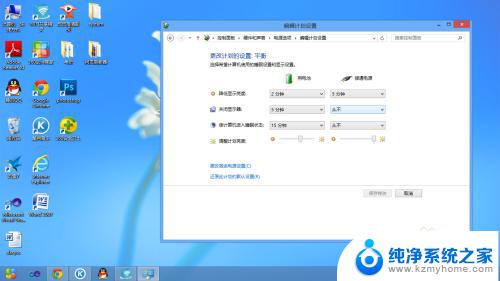
以上是关于如何让w7系统保持常亮不息屏的全部内容,有需要的用户可以根据小编提供的步骤进行操作,希望本文对您有所帮助。
w7系统怎么能不息屏屏幕常亮 win 7/8如何设置屏幕常亮不自动休眠相关教程
- win7系统怎么设置屏幕常亮 Win7系统如何设置屏幕常亮
- windows7电脑屏幕长亮 如何在win7系统下保持屏幕常亮
- win7电脑屏幕长时间亮怎么设置 如何在win7系统下保持屏幕常亮
- win7系统如何调整屏幕亮度 Win7系统如何调节屏幕亮度
- 电脑怎么调节屏幕亮度win7 Win7系统台式机屏幕亮度如何调节
- win7调屏幕亮度在哪里 win7系统屏幕亮度调整设置
- win7设置屏幕休眠时间 win7怎么调节屏幕的休眠时间
- win7系统怎样调整屏幕亮度 win7系统屏幕亮度调节教程
- win7如何调屏幕亮度 win7系统屏幕亮度调节方法
- win七怎么调屏幕亮度 win7系统屏幕亮度调节方法
- win7系统怎么开启投屏功能 win7无线投屏功能怎么使用
- win7无线乱码修复 win7中文wifi乱码怎么解决
- xp访问不了win7共享文件夹 XP系统无法连接Windows7共享文件夹怎么办
- win7怎么局域网共享打印机 Win7怎样在局域网中共享打印机
- w7怎么看电脑显卡 Win7怎么查看显卡型号
- 无法访问,你可能没有权限使用网络资源win7 Win7出现您没有权限使用网络资源的解决方法
win7系统教程推荐
- 1 win7设置屏幕休眠时间 win7怎么调节屏幕的休眠时间
- 2 win7怎么局域网共享打印机 Win7怎样在局域网中共享打印机
- 3 设备管理器win7 win7系统设备管理器打开方法
- 4 w7怎么投屏到电视 Win7电脑如何无线投屏到电视
- 5 windows7快速截图 Win7系统5种截图方法教程
- 6 win7忘记密码怎么打开电脑 win7开机密码忘记了找回方法
- 7 win7下共享打印机 win7如何在局域网内共享打印机
- 8 windows7旗舰版黑屏只有一个鼠标 win7旗舰版系统开机黑屏只有鼠标怎么办
- 9 win7家庭普通版产品密钥永久激活 win7家庭普通版产品密钥分享
- 10 win7system文件损坏 Win7系统文件损坏蓝屏怎么解决